在實作了 Raspberry Pi 的基礎 - 遠端遙控 X-Window 桌面環境 (XRDP 篇) 之後,有些朋友提到他們比較習慣用 VNC 來管理 Windows,Linux 是不是也可以用 VNC 來管理呢 ???
千萬不要懷疑 Open Source 世界的神人們,這個應用可是非常非常基本的功能而已,就讓我們來實作 VNC 連線吧。
簡介
VNC (Virtual Network Computing) 官方的說明它的功能是「一種遠端的顯示系統,讓你不只可以從本機操作桌面環境,更可以透過 Internet 從任何一台電腦遠端連線進行操作」。
在 AT&T 以 GPL 授權釋出原始碼之後,衍生了許多分支的版本出來,免費取得又簡單易用,所以成為了許多 MIS 及網管在系統維護時的好幫手。
事前準備
- Raspberry Pi Model B / B+,A / A+ 需自行安裝 USB 網路卡。
- Raspbian 作業系統。
安裝 VNC Server
這邊用 TightVNC 做為 VNC Server 端,直接從 Raspbian 官方套件庫安裝就可以了。
sudo apt-get -y install tightvncserver
直接啟動服務,由於我們從來沒有執行過,程式會先詢問一組可以遙控的連線密碼。
vncserver
接著,視需求自行決定是否要建立另一組只能監看的連線密碼。
設定完成後,程式會在使用者的家目錄下建立一個 .vnc 的目錄來儲存相關檔案。
日後如果需要修改連線密碼的話,直接用修改密碼的指令就好了。
vncpasswd
不過這邊有件事要注意,密碼長度要介於 6 到 8 個字元之間;太短,程式會拒絕 ,太長,程式會截斷。
開機自動啟動
建立一個開機自動啟動的 Script。
sudo vi /etc/init.d/tightvnc
貼上下列內容。
### BEGIN INIT INFO
# Provides: vncserver
# Required-Start: $networking
# Required-Stop:
# Default-Start: 2 3 4 5
# Default-Stop: 0 1 6
# Short-Description: Start tightVNC Server
### END INIT INFO
USER=pi
case "$1" in
start)
echo "Starting VNC Server ..."
su - $USER -c "/usr/bin/vncserver -geometry 1280x1024 -depth 16 :1"
;;
stop)
echo "Stopping VNC Server ..."
su - $USER -c "/usr/bin/vncserver -kill :1 2> /dev/null"
;;
restart)
$0 stop
sleep 1
$0 start
;;
*)
echo "$0 {start|stop|restart}"
exit 1
;;
esac
exit 0
上面的 geometry 參數用來指定解析度,depth 參數可以調色彩,可以依需求自行修改。
讓 script 擁有可被執行的權限。
sudo chmod +x /etc/init.d/tightvnc
設定成開機自動被啟動
sudo update-rc.d tightvnc defaults
從 Windows 遠端連線
常見的 VNC 軟體有 RealVNC、tightVNC、UltraVNC ... 等三套,每一套的強項不同,RealVNC 成員來自原 VNC 團隊,tightVNC 重點在減少頻寬的消耗,UltraVNC 加強了圖像傳輸的效率。
這裡以 UltraVNC 來示範,我們可以到 阿榮福利味 去下載 UltraVNC 中文化的免安裝版本。
解壓縮之後,執行 vncviewer.exe,也就是 Client 端程式。
啟動 Viewer 之後,在「VNC 伺服器」輸入 Raspberry Pi 的 IP。
請特別注意!!!
tightVNC Server 預設的通訊埠是 Port 5901,而不是一般的 Port 5900。
輸入可以遙控或是只能監看的密碼,程式會自動判斷密碼來提供權限。
接著就可以看到 Raspberry Pi 上的 X-Window 桌面了。
從 OS X 連端連線
OS X 本身就已經內建了 VNC 的功能,不必額外安裝軟體,內建的功能叫「螢幕共享」。
只要打開 Finder,點選上方選單的「前往」-「連接伺服器」,或是直接按「command + k」。
接著輸入 Raspberry Pi 的 IP 位址,通訊協定是「vnc://」,別忘了加上 Port 5901。
同樣輸入連線密碼。
這樣子就可以就打開 Raspberry Pi 上的 X-Window 桌面了。
參考資料
- 原始 VNC 官方網站
- TightVNC 官方網站
- elinux.org - RPi VNC Server
- NTL Network - [Raspberry Pi]_開啟VNC/RDP Server
- ADJ 網路控股集團 - 設定 Mac 內建的 VNC Server 及 Viewer
圖片來源
更新紀錄
- 2014/03/05 撰文。















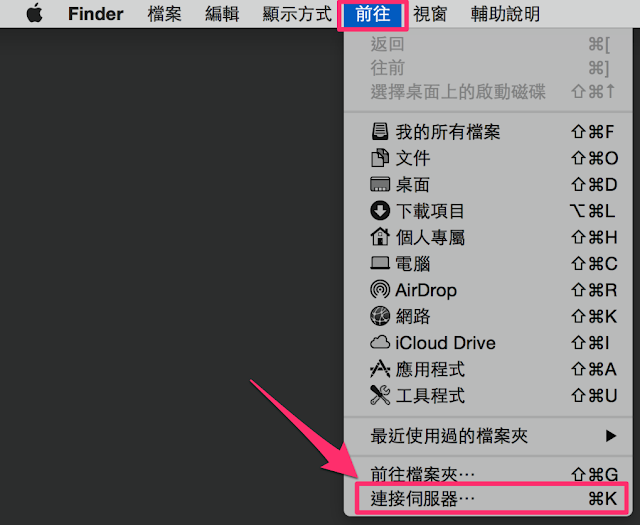






0 意見 :
張貼留言